
O Android oferece algumas opções para transferir seus contatos para um novo dispositivo. Por padrão, tudo deve sincronizar quando você configura um novo dispositivo, mas mesmo se a sincronização estiver desligada, é fácil mover seus contatos.
O caminho fácil: sincronizar com sua conta do Google
Quase todos os dispositivos Android vendidos fora da China vêm com serviços do Google, incluindo a capacidade de sincronizar seus contatos entre dispositivos. Isso deve ser ativado por padrão quando você faz login com sua conta do Google, mas aqui nós mostramos como ter certeza. Estamos escrevendo este guia usando um Pixel 2 XL com Android 9.0, mas deve ser equivalente em outros dispositivos Android. Também estamos usando os aplicativos de contato do Google, você pode baixar da Play Store. Essas etapas podem não ser as mesmas em outros aplicativos de contatos, pelo que, se você tiver problemas, sugerimos que você use os Contatos do Google.
Comece abrindo o aplicativo Configurações y tocando “Contas”.

Toque em sua conta do Google.

Tocar “Sincronización de cuenta”.

Certifique-se de que o “Contatos:” e um monitor de computador com. Deve estar ativado para que seus contatos sincronizem.

Isso é tudo! Seus contatos existentes serão sincronizados com sua conta do Google e estarão lá em qualquer novo celular Android no qual você fizer login.
A maneira manual: fazer backup e restaurar arquivo de contatos
Se o seu telefone não oferece serviços do Google, ou se você apenas deseja copiar coisas sobre você, você pode fazer backup de um arquivo .vcf contendo todos os seus contatos. Comece abrindo o aplicativo Contatos, em seguida, selecione o ícone do menu no canto superior esquerdo. Novamente, estamos usando o Contatos do Google aplicação aqui.

Toque “Configuração” no menu.

Toque na opção “Exportar” en la pantalla de Configuración.
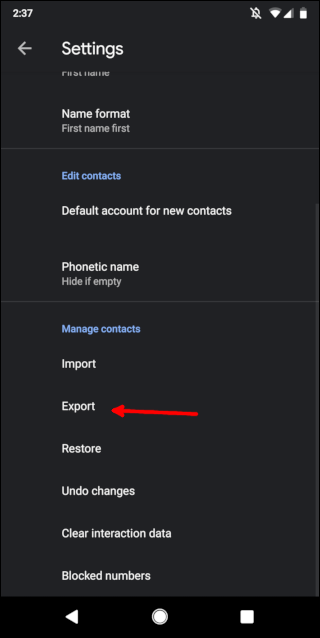
Toque “Deixar” en la solicitud de permiso. Isso dará ao aplicativo Contatos acesso às suas fotos, mídia e arquivos em seu dispositivo Android.
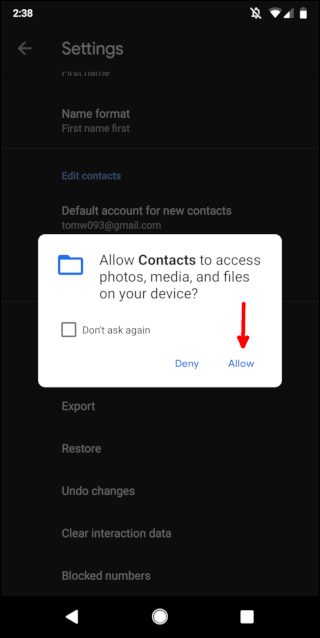
Toque no botão “Guarda” no canto inferior direito.

Você pode mover o arquivo .vcf para o seu novo telefone copiando-o para uma unidade USB, transferindo-o para um PC ou seu serviço de nuvem favorito. Quando eu movo o arquivo para o novo telefone, reabra o aplicativo Contatos. Pressione o ícone do menu no canto superior esquerdo.

Toque “Configuração” no menu.

Toque “importar” en la pantalla de Configuración.

Por favor selecione “archivo .vcf” na janela que aparece.

Encontre o arquivo .vcf do seu telefone antigo e abra-o.

Seus contatos serão importados para o seu novo telefone e você poderá começar a ligar e enviar mensagens para suas pessoas favoritas.
setTimeout(função(){
!função(f,b,e,v,n,t,s)
{E se(f.fbq)Retorna;n = f.fbq = função(){n.callMethod?
n.callMethod.apply(n,argumentos):n.queue.push(argumentos)};
E se(!f._fbq)f._fbq = n;n.push = n;n.loaded =!0;n.version = ’2.0′;
n.queue =[];t = b.createElement(e);t.async =!0;
t.src = v;s = b.getElementsByTagName(e)[0];
s.parentNode.insertBefore(t,s) } (window, documento,'roteiro',
‘Https://connect.facebook.net/en_US/fbevents.js ’);
fbq('iniciar', ‘335401813750447’);
fbq('acompanhar', ‘PageView’);
},3000);






